Una regla de negocio define una condición lógica (verdadera o falsa) que consiste en una o más condiciones calculadas a partir de campos de una entidad empresarial (proceso empresarial o registro de entidad).
¿Cuándo usar reglas de negocio?
Reglas de negocio se pueden utilizar a:
- Hacer que un campo sea visible o activo en un formulario.
- Cree una validación en el flujo para monitorear el progreso del elemento de trabajo a través del proceso.
- Automatiza una pasarela para que la decisión se tome sin intervención humana.
¿Cómo acceder a las reglas de negocio?
- En formularios:
- Elija el formulario correspondiente.
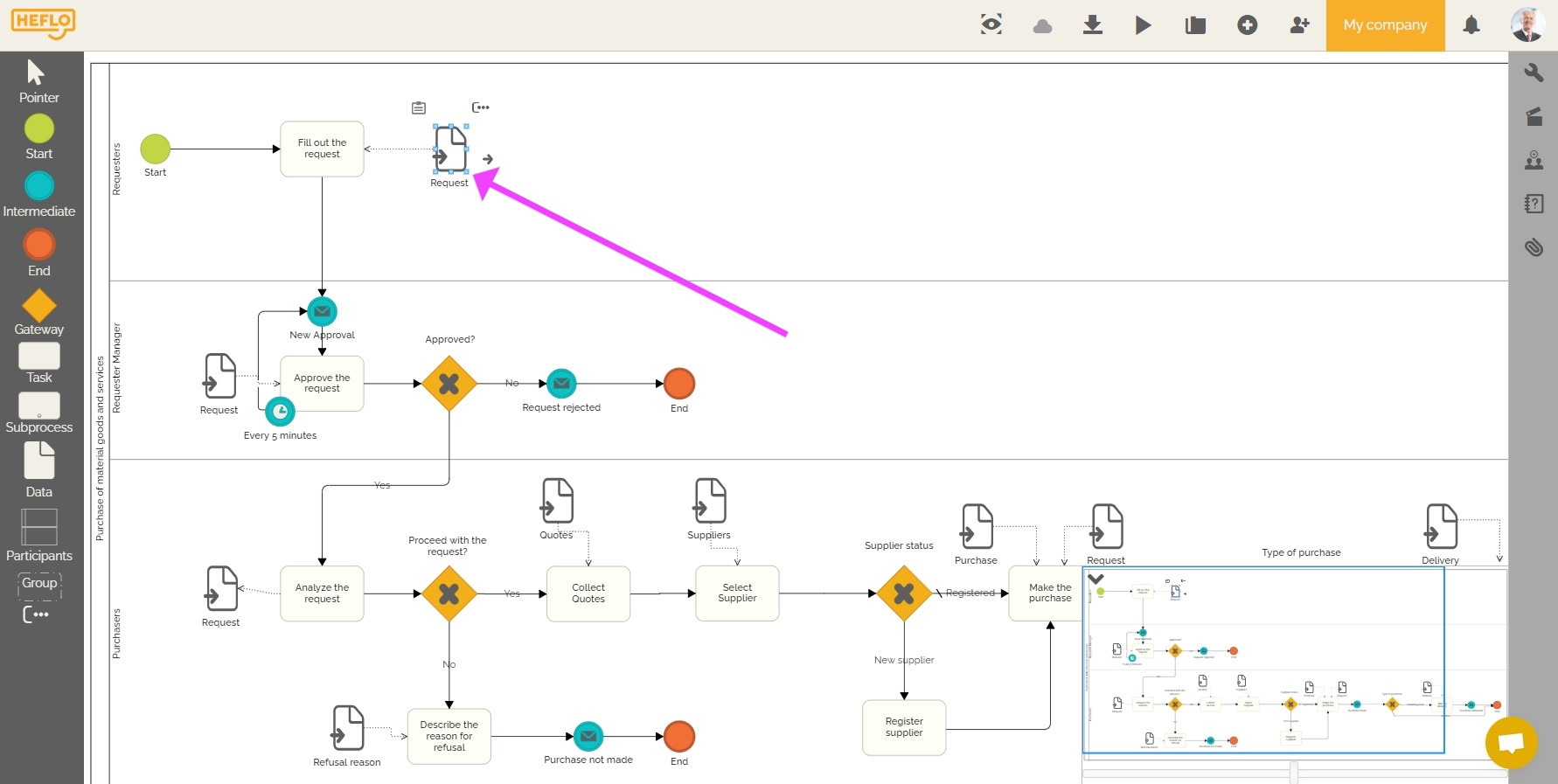
- Clic en el campo correspondiente.
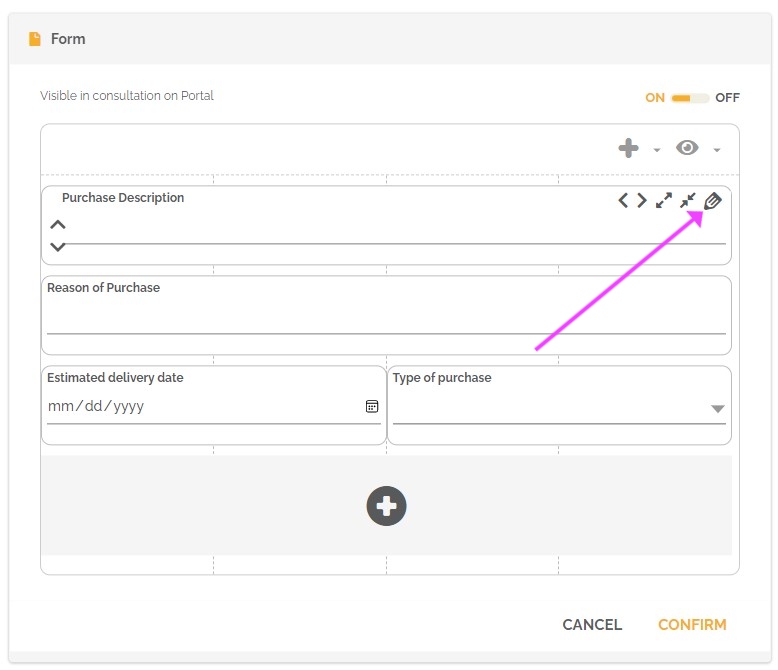
- Clic en «regla de habilitación» o «regla de visibilidad».
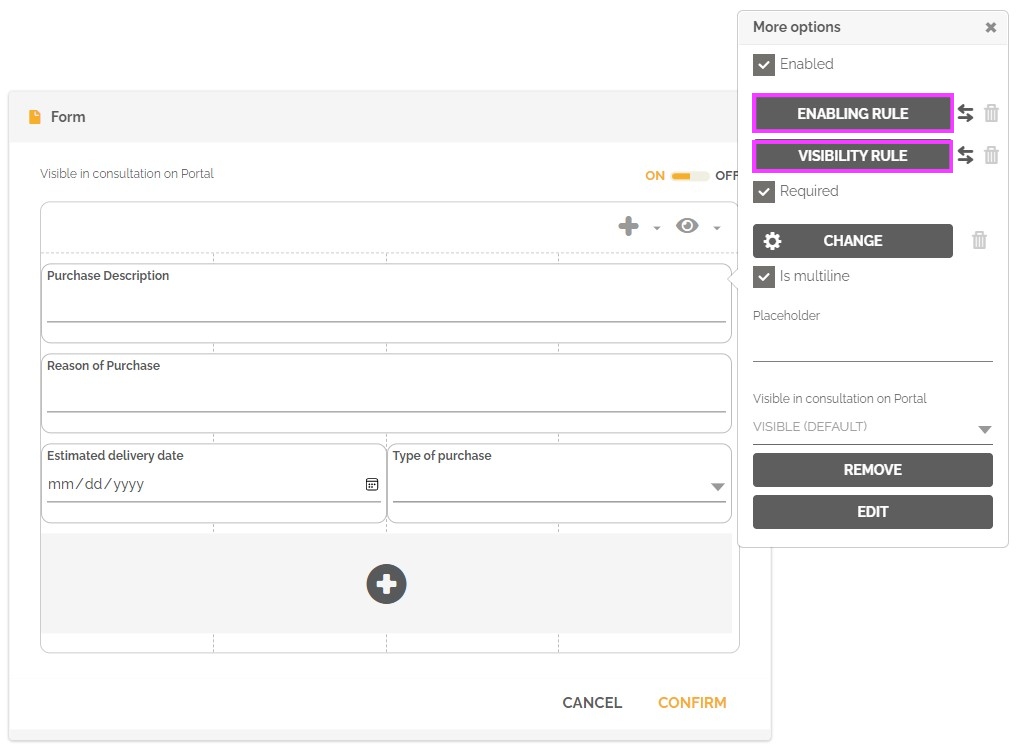 Adelante, se le redirigirá al cuadro de diálogo que le permite crear las reglas de negocio.
Adelante, se le redirigirá al cuadro de diálogo que le permite crear las reglas de negocio.
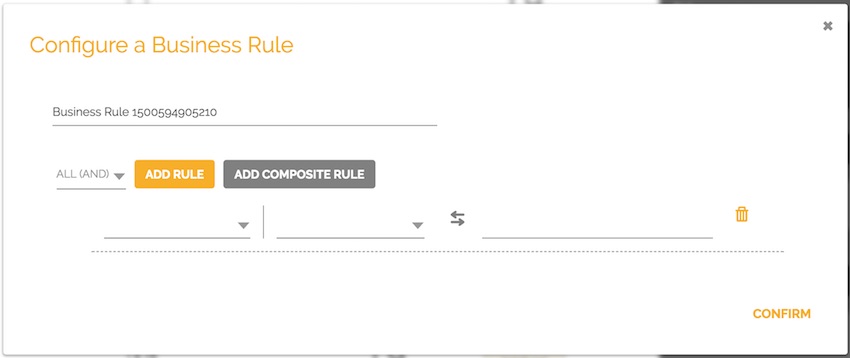
- Validación de flujo
- Vaya al editor de procesos y elija el proceso..
- Haz que tu proceso sea automatizable sí la opción aún no está habilitada.
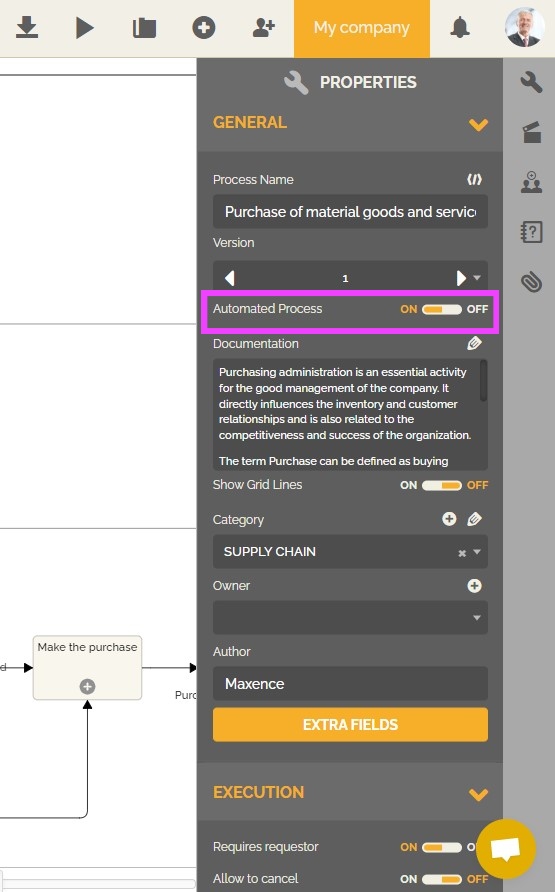
- Clic en el flujo de secuencia que desea controlar.
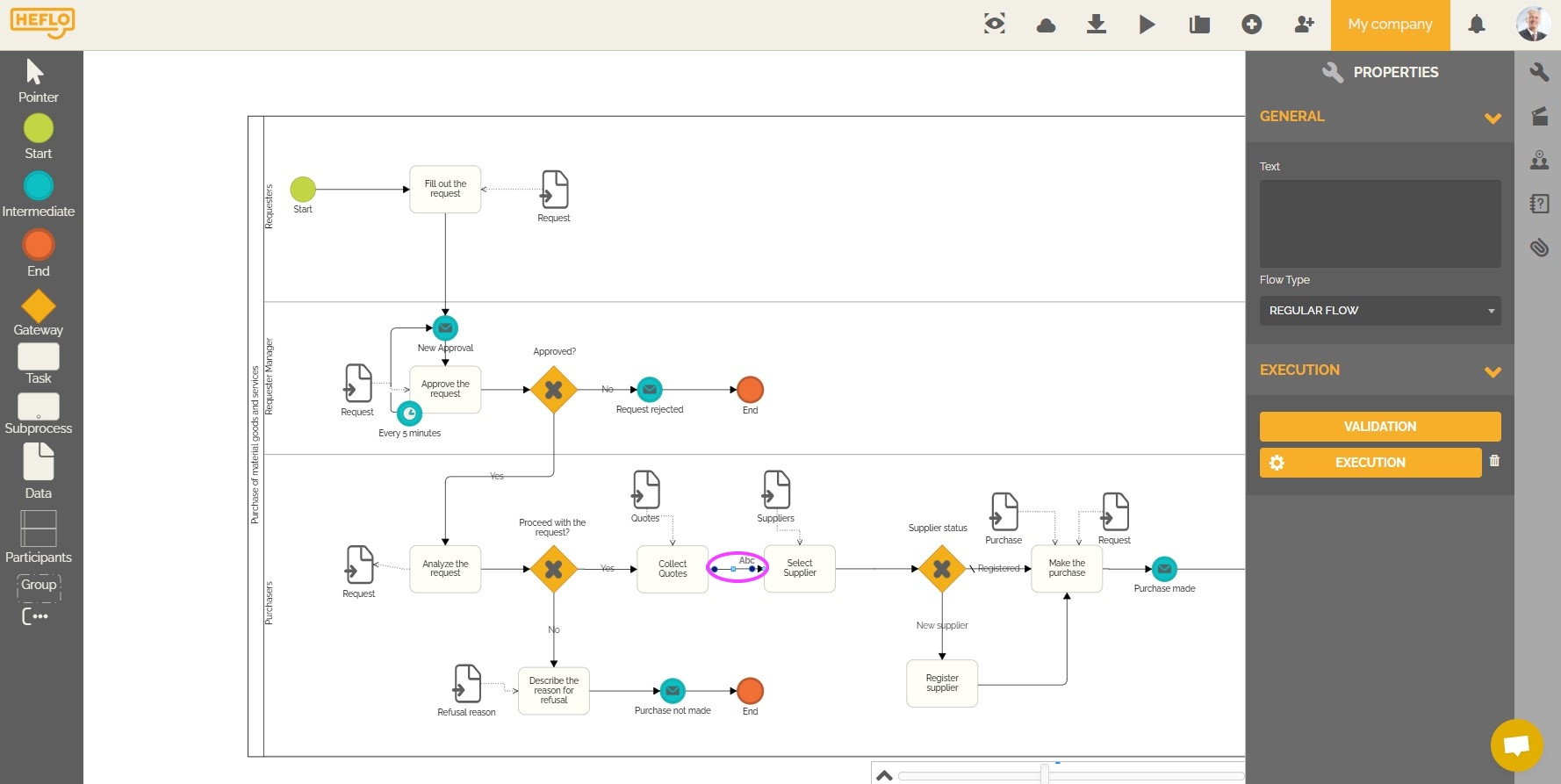
- Vaya a propiedades y clic en «Validación».
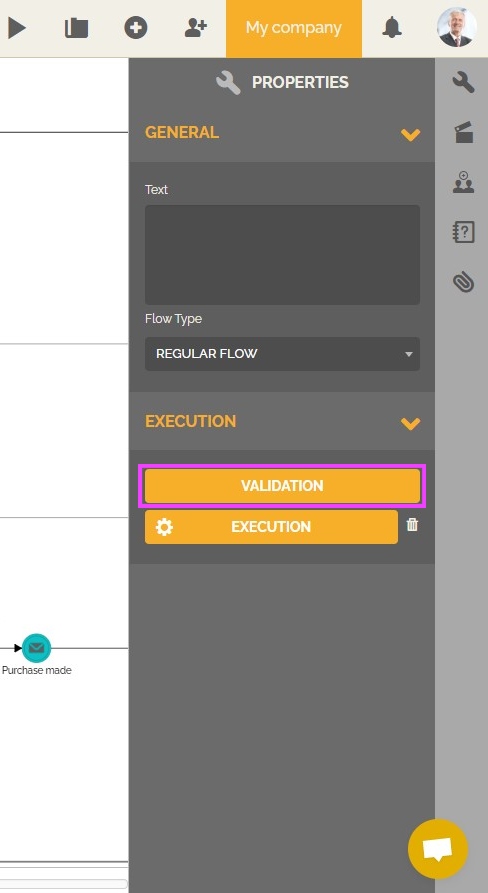
- Si no existe ninguna validación, clic en «Agregar validación».
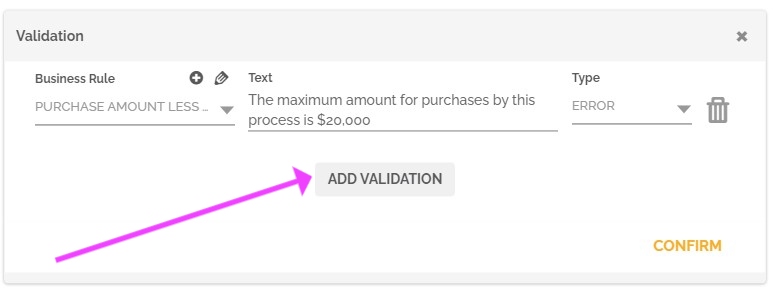
- Elija una regla de negocio para editar o clic en «+» para crear una.
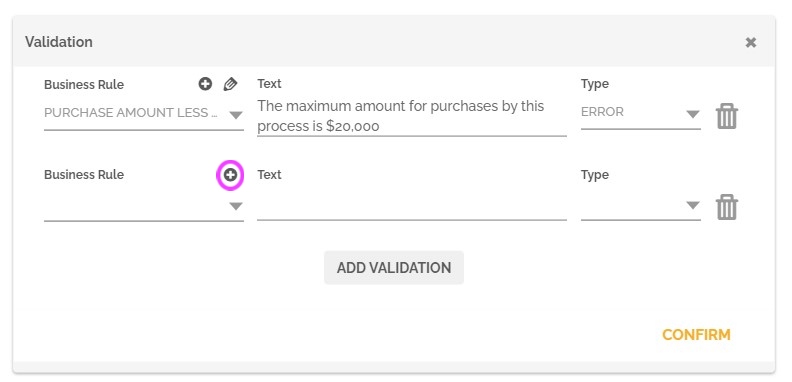
Vaya a otra pantalla de configuración de reglas comerciales, mire arriba.
- Automatizar un gateway
- Vaya al editor de procesos y elija un proceso..
- Haz que tu proceso sea automatizable sí la opción aún no está habilitada.
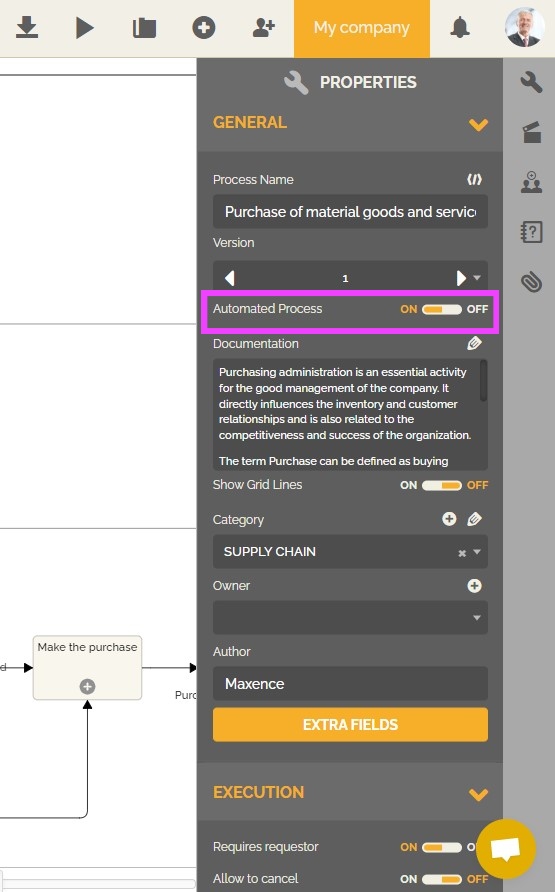
- Clic en el gateway.
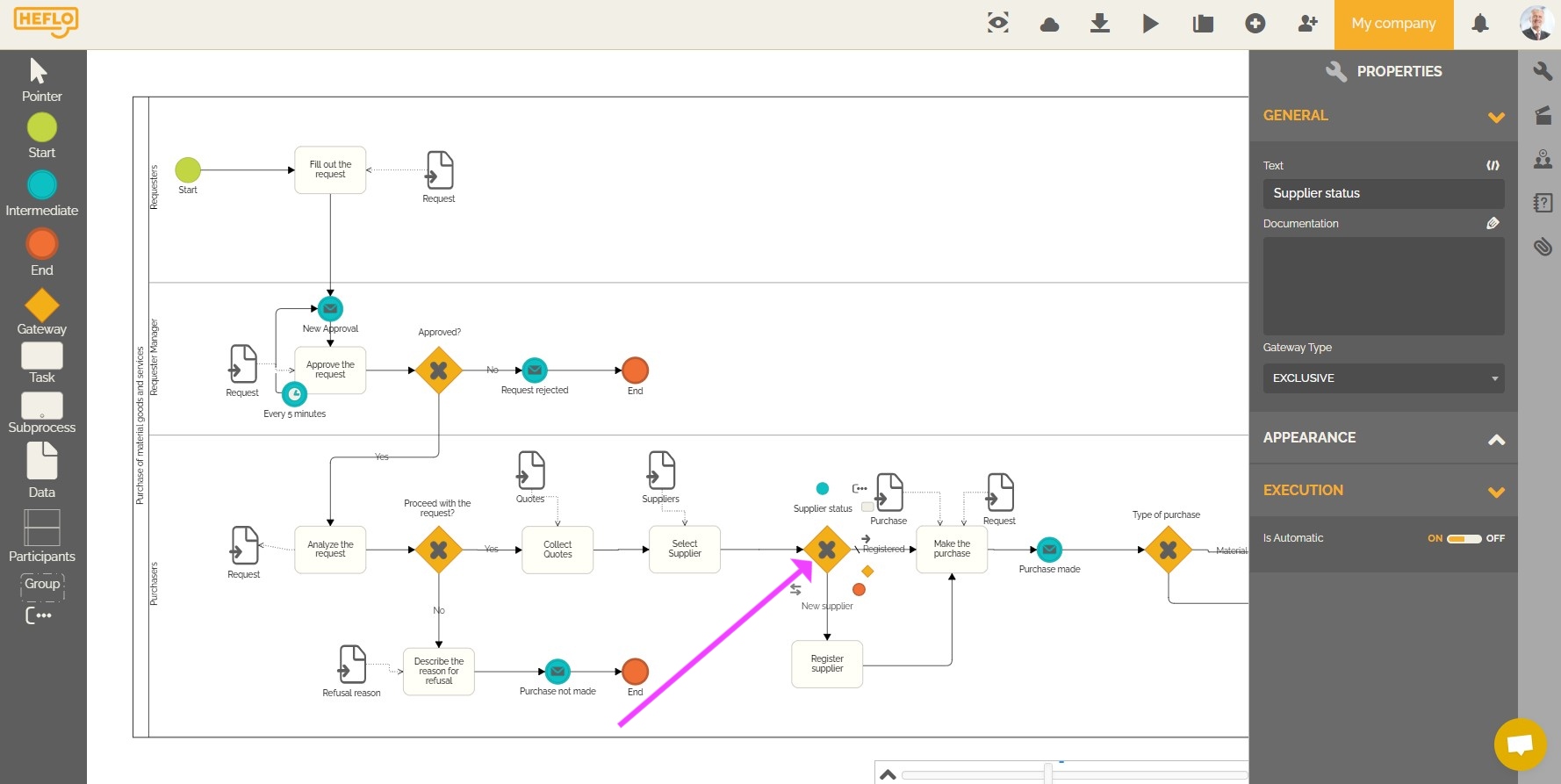
- Vaya a las “propiedades”, en la sección “ejecución” y active la opción: “Es Automático”.
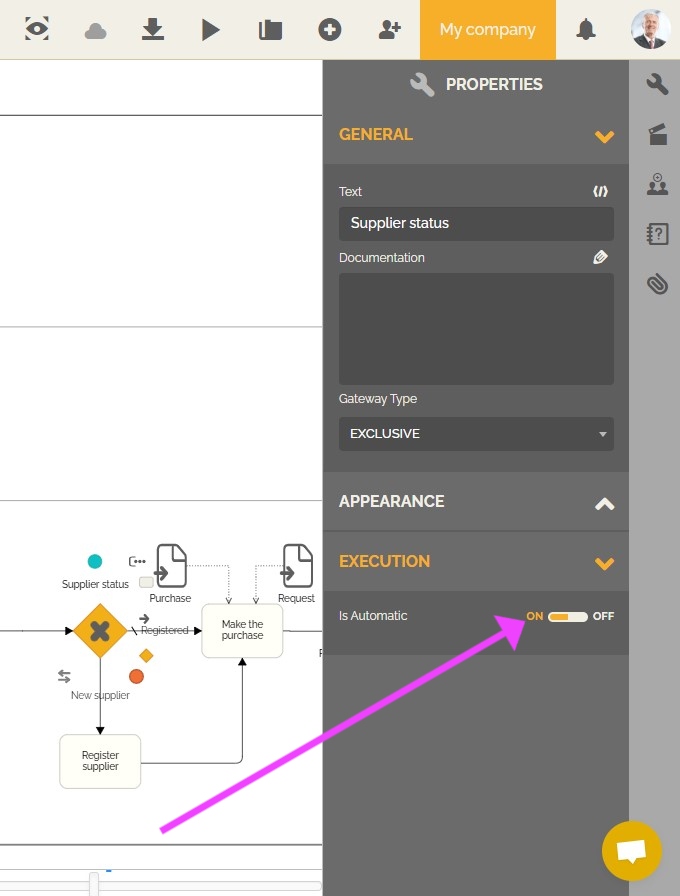
- Clic en el flujo de salida que se asociará con una regla de negocio.
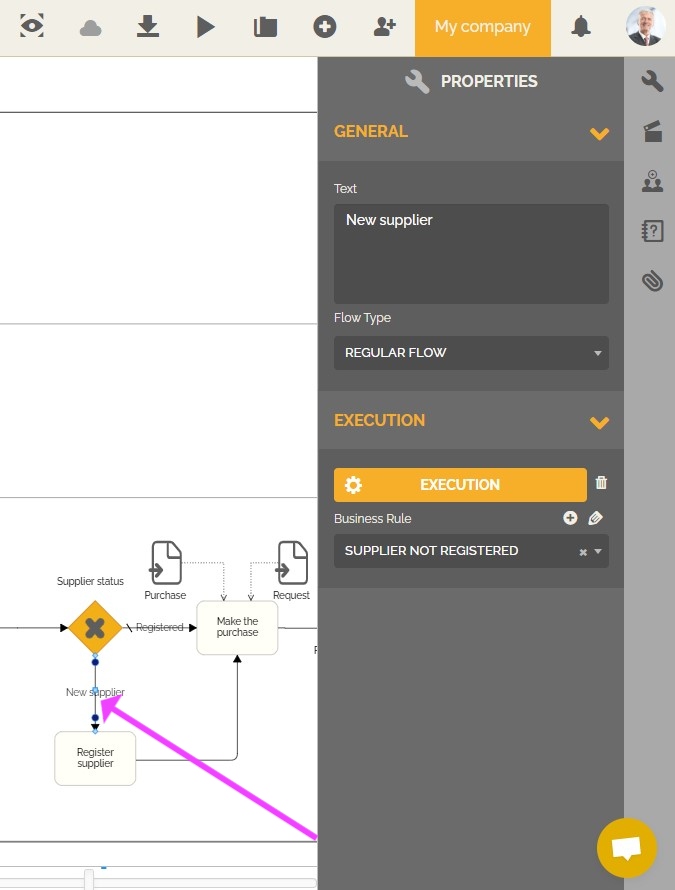
- Vaya a las «propiedades» y luego a la sección «ejecución». Si desea editar una regla existente, selecciónela y clic en el icono del lápiz.
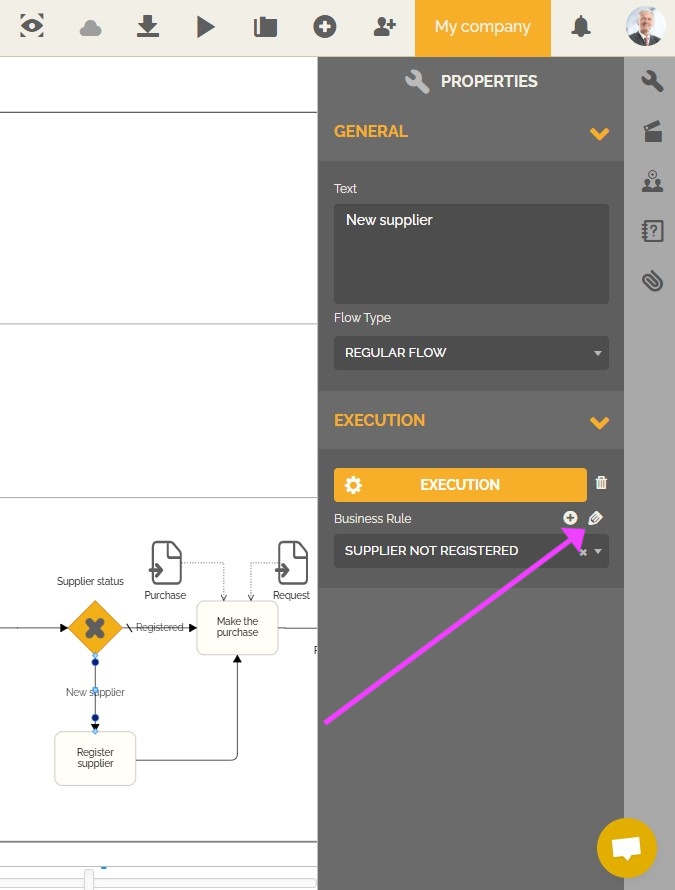 Si desea crear uno, clic en el icono «+».
Si desea crear uno, clic en el icono «+».
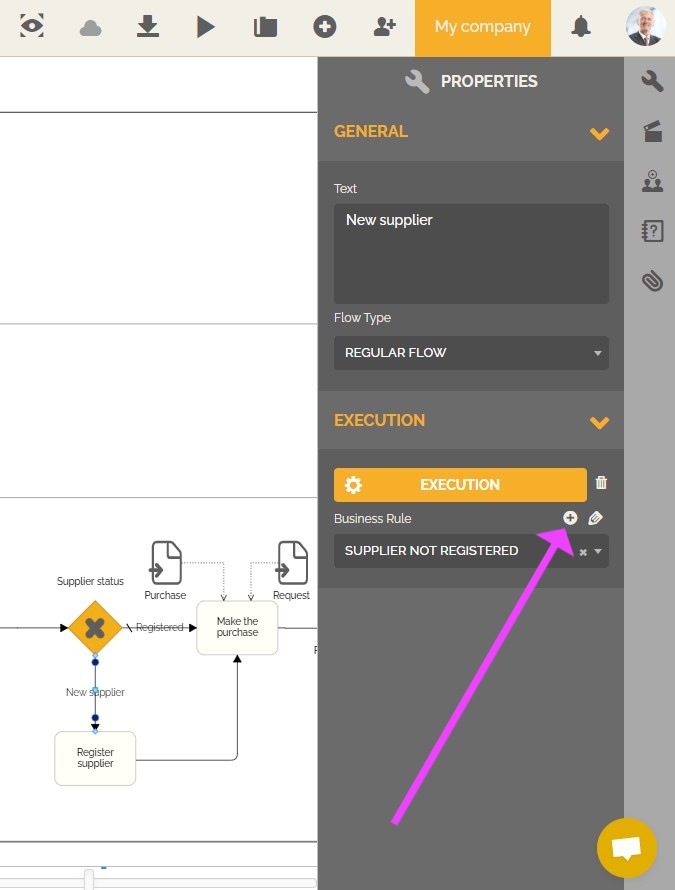
Luego será redirigido a la pantalla de configuración de reglas comerciales, como se ve arriba.
Creación de una regla de negocio
En primer lugar, elija un campo de formulario en la primera columna, que tiene una búsqueda textual.
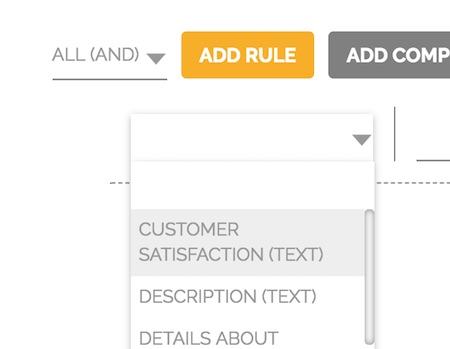
A continuación, seleccione en la segunda columna un operador de condición. Las opciones del operador varían dependiendo del tipo de datos del campo previamente seleccionado.
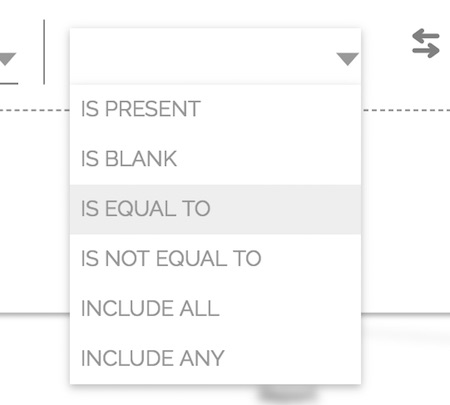
Por último, seleccione un valor para la comparación. Este valor puede ser constante como en la siguiente figura.
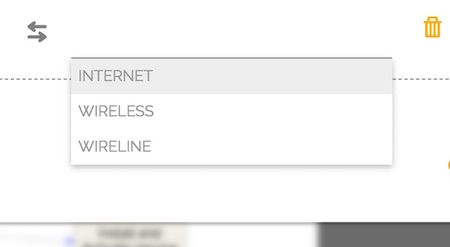
Para comparar con otro campo, haga clic en el icono de dos flechas. De esta forma, el campo de valor se alterna con un cuadro de selección de campos similar al de la primera columna.
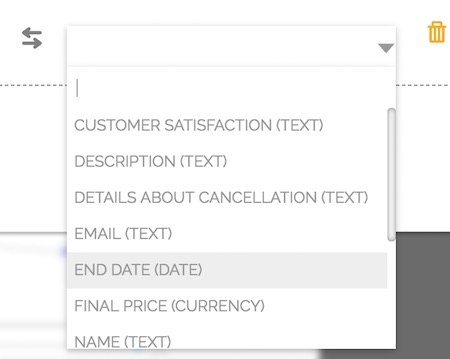
Es importante dar un nombre preciso a esta regla, porque es reutilizable. El nombre que se le dé debe permitir que los editores de procesos puedan elegirlo entendiendo su lógica. El objetivo de esto es evitar que el usuario tenga que volver al editor de reglas de negocio para comprobar su composición.
Adición de condiciones
Después de agregar una o más condiciones, es posible acumular nuevas con un clic en el botón «Añadir regla».
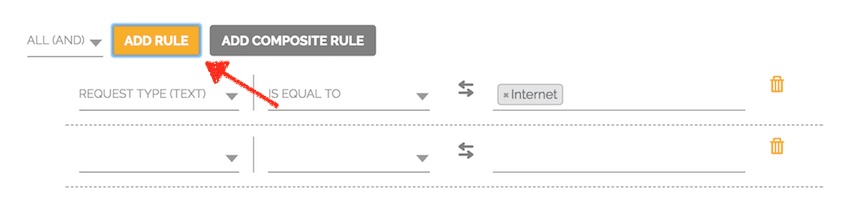
Si se utiliza el operador lógico «TODOS (AND)», todas las condiciones deben devolver «true» para que la regla final también sea «true».
Utilizando el operador «CUALQUIER (OR)», si al menos una de las condiciones es verdadera, la regla devuelve el valor «true».
El operador «NINGUNO (NOT)» se utiliza normalmente con una sola condición para invertir la condición configurada. Cuando se usa en una regla compuesta devuelve la negación para la condición «TODOS (AND)».
Anidamiento de condiciones
El anidamiento de reglas de negocio de permiten la creación de subcondiciones dentro de una regla. En el ejemplo siguiente, la regla final devolverá true si el valor del precio es mayor que 1000 y si el tipo de solicitud es igual a «Internet» o «Wireline».
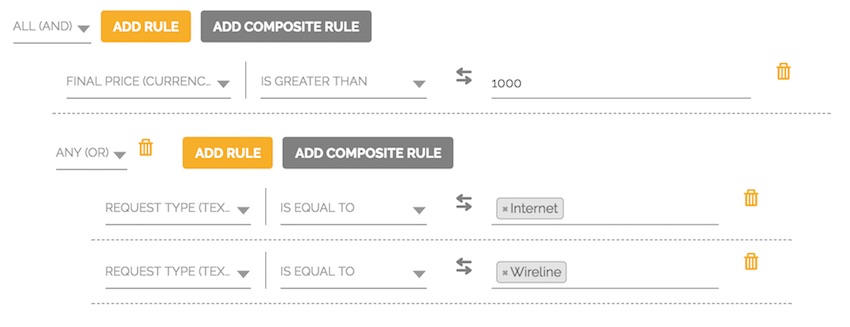
Reglas de Negocio y nuevas versiones de procesos
Por lo que se crea una nueva versión del proceso, todas las reglas de negocio se clonan, y cualquier mantenimiento realizado en la nueva versión no afectará a la versión anterior.
Reglas de negocio basadas en fechas
Si elige un campo de tipo fecha o fecha/hora, tendrá funciones de comparación adicionales:
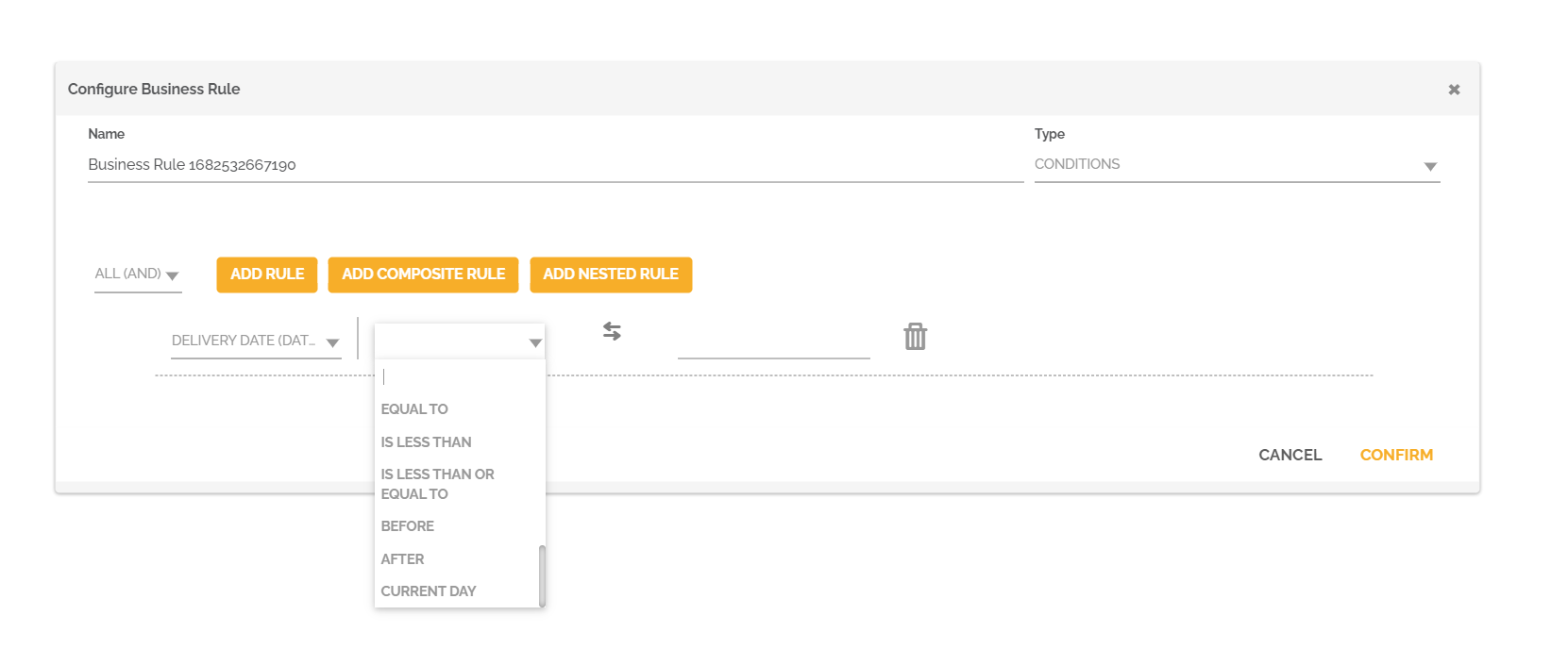
Será posible comparar este campo con una fecha fija:
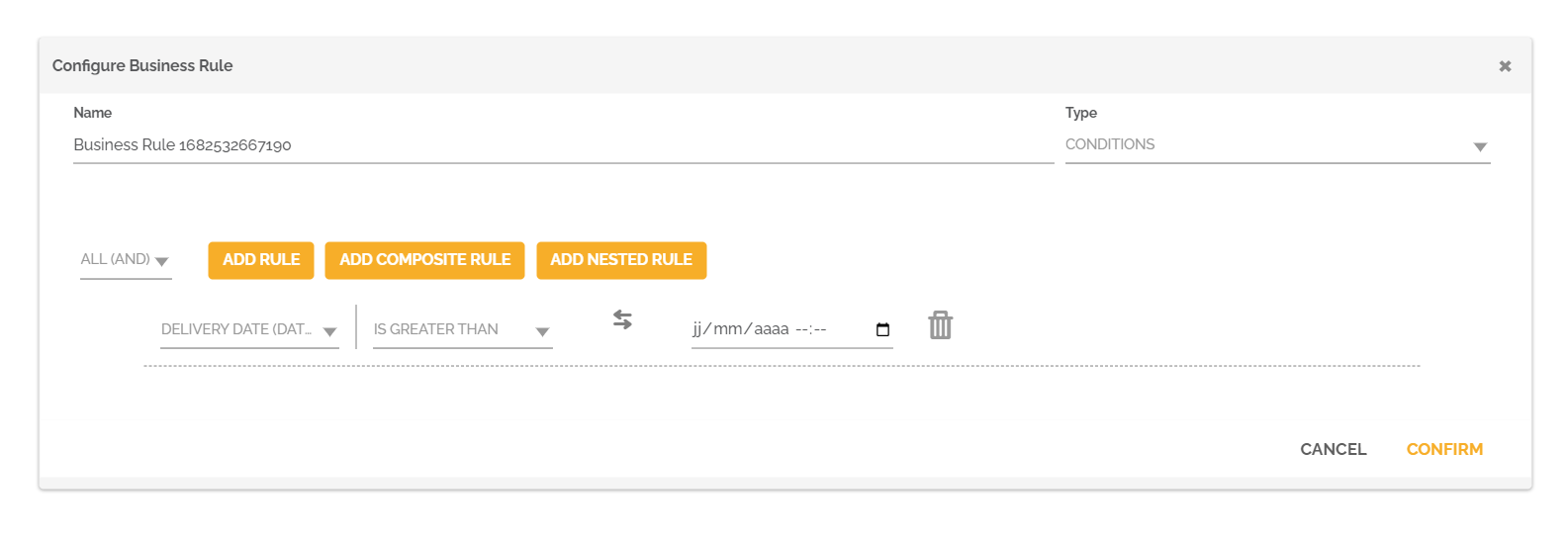
Otra fecha o campo de tipo fecha/hora:
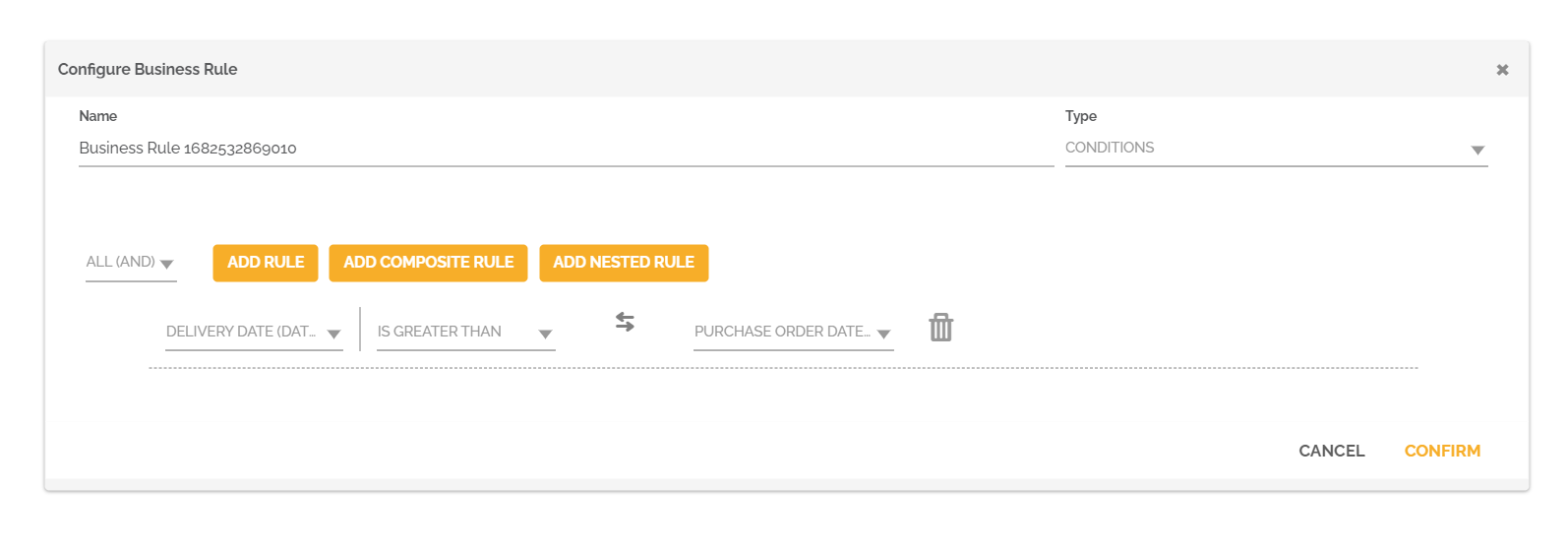
Y también en la fecha actual si eliges el operador de condición: “antes” o “después”:
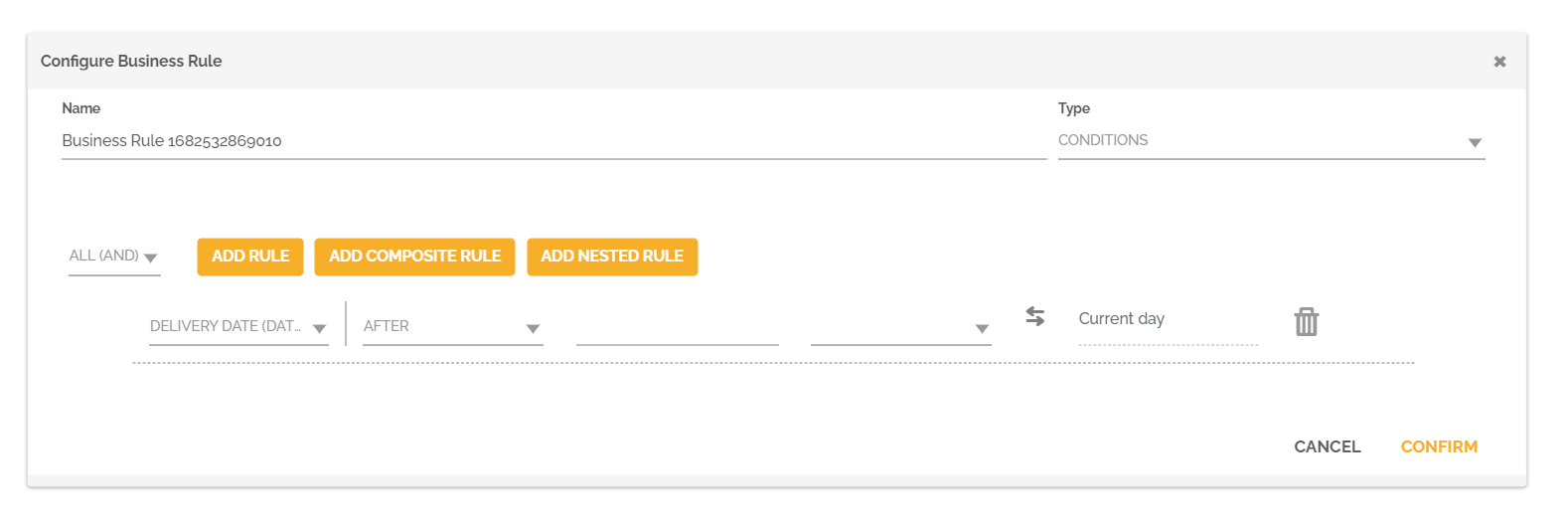
El operador de condición «antes» le permite definir un período retroactivo desde el día especificado.
Ejemplo: Si elijo el campo “Fecha de entrega” y pongo el operador “antes” eligiendo el valor de 2 días a partir de la fecha actual. Mi regla devolverá el valor verdadero si la fecha seleccionada en el campo «Fecha de entrega» es menor o igual a 2 días antes de la fecha actual.
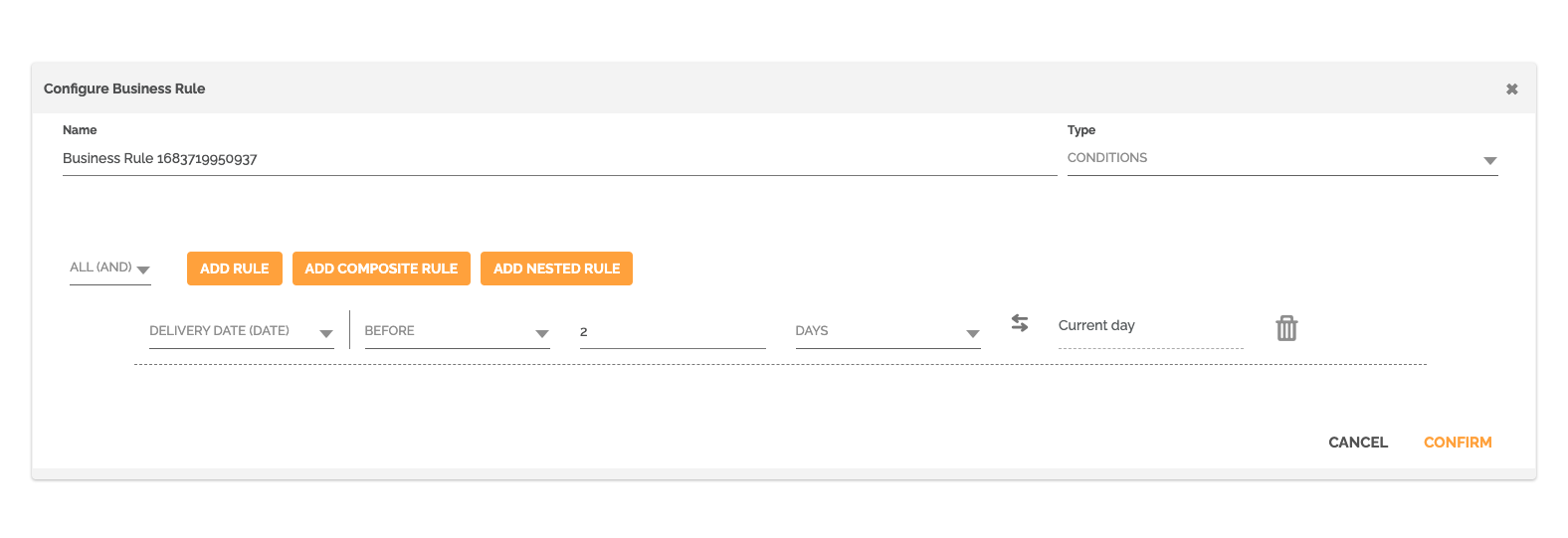
El operador de condición «después» le permite definir un período a partir del día especificado.
Ejemplo: Si elijo el campo “Fecha de entrega” y pongo el operador “después”, elijo el valor de 2 días a partir de la fecha actual. Mi regla devolverá el valor verdadero si la fecha seleccionada en el campo «Fecha de entrega» es mayor o igual a 2 días después de la fecha actual.
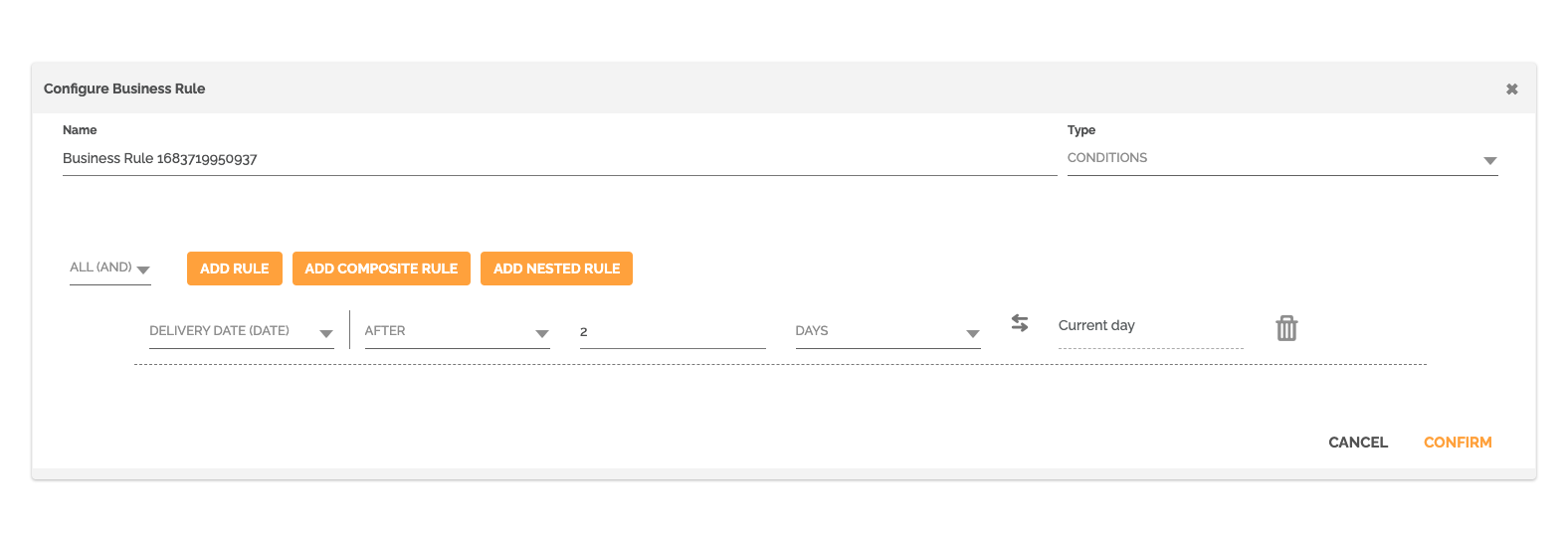
Este tipo de operador de condición le permite crear intervalos.
Ejemplo: Quiero que mi regla sea válida sólo si la fecha indicada en el campo “Fecha de entrega” está entre 2 días antes de la fecha actual y 2 días después.
Entonces es necesario crear una regla de negocio compuesta por 2 condiciones.
- La primera: elijo el campo “Fecha de entrega”, pongo el operador “después” eligiendo el valor de – 2 días a partir de la fecha actual. Esta regla devolverá el valor verdadero si la fecha seleccionada en el campo «Fecha de entrega» es mayor o igual a 2 días antes de la fecha actual.
- La segunda: Elijo el campo “Fecha de entrega”, pongo el operador “antes” eligiendo el valor de – 2 días a partir de la fecha actual. Esta regla devolverá el valor verdadero si la fecha seleccionada en el campo «Fecha de entrega» es menor o igual a 2 días después de la fecha actual.

Esta composición de reglas debe estar asociada con el operador “TODO (Y)”. Este operador permite tener en cuenta sólo los casos que cumplen las dos condiciones. La primera condición da un resultado de -2 a infinito positivo y la segunda de +2 a infinito negativo. El rango -2 a +2 es la única combinación que cumple ambas condiciones de la regla establecida.
